Kako promijeniti proširenje datoteke u sustavu Windows 10, 8.1 i Windows 7
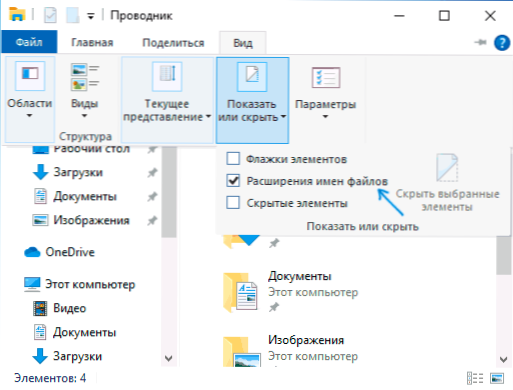
- 1832
- 58
- Brendan Anderson IV
U ovoj uputi, detaljno o nekoliko načina za promjenu proširenja datoteke ili grupe datoteka u sustavu Windows 10, 8.1 i Windows 7, kao i o nekim nijansama o kojima korisnik početnika, ponekad, ne sumnja.
Između ostalog, u članku ćete pronaći informacije o promjeni širenja audio i video datoteka (i zašto nije sve tako jednostavno s njima), kao i kako okrenuti tekstualne datoteke .txt u .Palica ili .Reg ili datoteke bez širenja (za domaćine) prilikom uređivanja u bilježnici također je popularno pitanje unutar ove teme.
- Promjena širenja datoteke u vodiču ili na radnoj površini
- Kako promijeniti proširenje datoteke ili grupe datoteka u naredbenom retku
- Promjene u proširenju video datoteka, zvuka, slika
- Bilježnica, datoteke .Šišmiš, .Reg i domaćini
- Video uputa
Promjena širenja datoteke u vodiču ili na radnoj površini
Najčešće pitanje kako promijeniti proširenje datoteke u sustavu Windows 10, 8.1 ili Windows 7 postavlja korisnika iz razloga što ne vidi nikakvo širenje. Dopustite mi da vas podsjetim, proširenje je nekoliko slova nakon točke u nazivu datoteke obično definirajući vrstu ove datoteke.
Razlog za to je taj što se, prema zadanim postavkama, širenje datoteka za one vrste koje su registrirane u sustavu ne prikazuju i mijenjaju ih kroz stavku "preimenovanje". Rješenje - prethodno uključuju proširenja prikazuju se za dobro poznate vrste datoteka i tek tada promijenite proširenje. Svi potrebni koraci izgledat će na sljedeći način:
- U Windows 10 i 8.1 Možete otvoriti vodič (ili samo bilo koju mapu), a zatim kliknite na točku ili sakriti karticu "Na kartici" prikaz "i uključiti oznaku" Proširenja imena datoteka ".
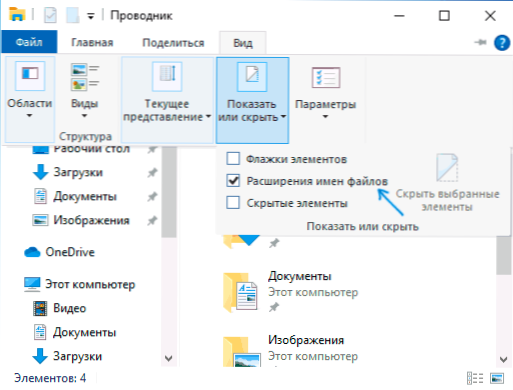
- U sustavu Windows 7 (Metoda također radi za nove sustave) možete otići na upravljačku ploču, otvoriti stavku "Explorer Options" ili "FANDS PARAMERI" (tako da se predmet prikazuje, "ikone" moraju biti instalirane u " Pogledajte "polje). Nakon toga, na kartici prikaz uklonite oznaku "Sakrij proširenja za registrirane vrste datoteka".
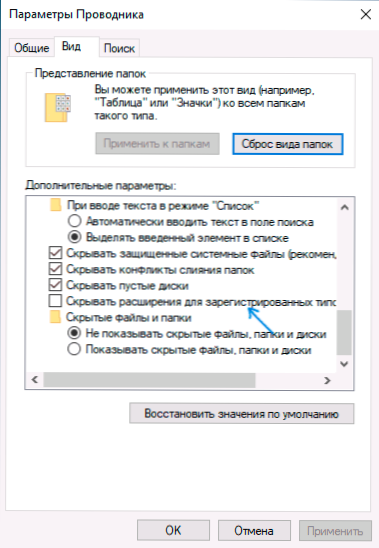
- Nakon ovog proširenja datoteka bit će prikazano. Da biste promijenili proširenje bilo koje datoteke, kliknite ga s desnim gumbom miša i odaberite stavku "Preimenuj" u kontekstnom izborniku.
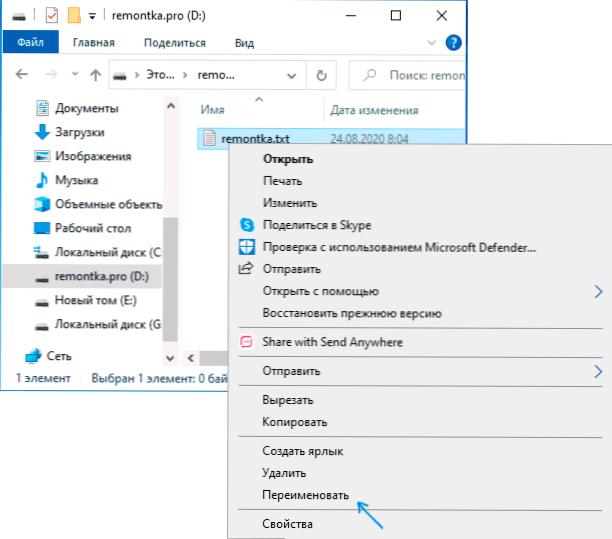
- Promijenite proširenje datoteke u željeno i kliknite Enter. Idite na uređivanje proširenja, a ne ime datoteke na tipkovnici.
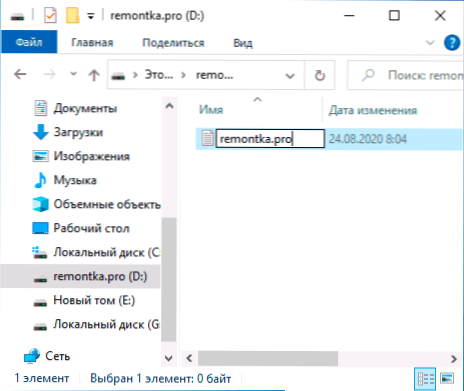
- Upozorenje će se pojaviti "Nakon promjene proširenja, ova datoteka može biti nepristupačna. Stvarno ga želite promijeniti?". Kliknite "Da" da biste promijenili proširenje datoteke. Ako se datoteka stvarno prestane otvarati, uvijek je možete preimenovati natrag.

Obratite pažnju na upozorenje u 5. koraku: događa se da nije jasno korisniku početnika. Poruka da datoteka može biti nepristupačna sugerira da jednostavna promjena u proširenju zapravo ne mijenja vrstu datoteke ili njegovog sadržaja: na primjer, ako ne otvarate datoteke .docx, zatim nakon preimenovanja u .Doc, još uvijek se ne može otvoriti, slično s datotekama video i slika.
Kako promijeniti proširenje datoteke ili grupe datoteka na Windows naredbenom retku
Po želji možete promijeniti proširenje zasebne datoteke ili nekoliko datoteka odjednom u naredbenom retku. Postupak će biti sljedeći:
- Pokrenite naredbeni redak. U ime administratora, ako mape u kojima su datoteke za preimenovanje zahtijevaju takva prava. Načini pokretanja naredbenog retka u ime administratora.
- U slučaju da su datoteke na disku koji se razlikuje od diska C :, unesite slovo željenog diska s debelom crijevom i kliknite Enter, na primjer - D:
- Unesite naredbu Cd path_k_papka_s_filas Da biste otišli u mapu u kojoj postoje datoteke koje treba preimenovati. Ako put sadrži prostore, uzmite ga u citate.
- Unesite naredbu Ren name_fila.Old_fire name_fila.New_ stručnjak Za promjenu širenja jedne datoteke. Na primjer, Ren datoteka.Txt datoteka.doktor
- Unesite naredbu Ren *.Old_fire *.New_ stručnjak Za promjenu proširenja u grupi datoteke. Na primjer, Ren *.Mp4 *.Avi Promijenite proširenja svih MP4 datoteka u mapi AVI.
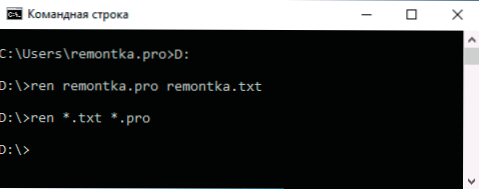
U nekim slučajevima, za prikladne promjene u proširenjima datoteka, može biti prikladno koristiti posebne programe za masovno preimenovanje datoteka.
Promjena širenja audio, video i drugih medijskih datoteka
Općenito, za promjenu proširenja audio i video datoteka, kao i dokumenata, sve je napisano gore istina. Ali: Početni korisnici često vjeruju da ako, na primjer, Docx datoteka promijeni proširenje na DOC, MKV na AVI, tada će se početi otvarati (iako se nisu otvorili prije) - to obično nije tako (postoje iznimke: Na primjer, moj TV može reproducirati MKV, ali ne vidi ove DLNA datoteke, preimenovanje u AVI rješava problem).
Datoteka nije određena ne širenjem, već svojim sadržajem - u stvari, proširenje uopće nije važno i samo pomaže u usporedbi programa pokrenut prema zadanim postavkama. Ako sadržaj datoteke ne podržava programi na vašem računalu ili drugom uređaju, tada promjena njegovog širenja neće pomoći da ga otvorite.
U ovom će slučaju pomoći pretvarači vrsta datoteka. Imam nekoliko članaka o ovoj temi, jedan od najpopularnijih - besplatnih video pretvarača na ruskom, često su zainteresirani za pretvaranje PDF i DJVU datoteka ili formata riječi i sličnih zadataka, to se također može izvesti pomoću pretvarača formata.
Vi sami možete pronaći potrebni pretvarač, samo pogledajte Internet na zahtjev "pretvarača proširenja u proširenju 2", što ukazuje na smjer koji vam je potreban da biste promijenili vrstu datoteka. U isto vrijeme, ako ne koristite internetski pretvarač, već preuzmite program, budite oprezni, često sadrže neželjeni softver (i koristite službene web stranice).
Bilježnica, datoteke .Šišmiš i domaćini
Drugo česte pitanje koje je povezano s širenjem datoteka je stvaranje i spremanje datoteka .Palica ili .Reg u bilježnici, spremajući datoteku domaćina bez širenja .txt i drugi slični.
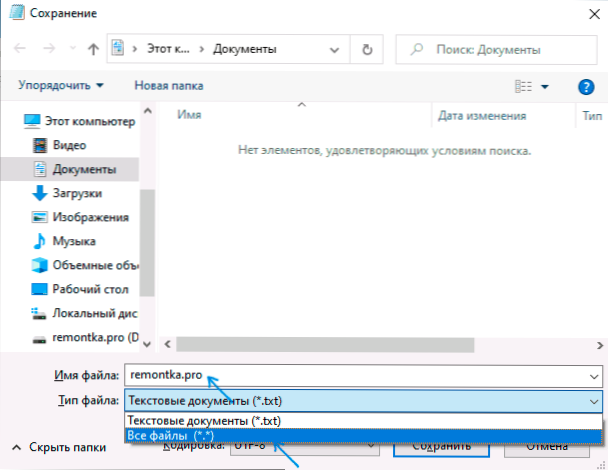
Ovdje je sve jednostavno - dok spremate datoteku u bilježnici, u dijaloškom okviru u polje "Vrsta datoteke", naznačite "sve datoteke" umjesto "tekstualnih dokumenata", a zatim zadržavajući ime koje ste uneseni i proširenje datoteke će ne dodati .TXT (za spremanje datoteke Hosts, dodatno je potrebno pokrenuti bilježnicu u ime administratora).
Video uputa
Ako se to dogodilo da nisam odgovorio na sva vaša pitanja, spreman sam odgovoriti na njih u komentarima na ovo vodstvo.
- « Kako onemogućiti kašnjenje prije početka programa u učitavanju automobila na ulazu u Windows 10
- Izgrađen -U sigurnosnoj lozinci Provjera Google Chrome »

